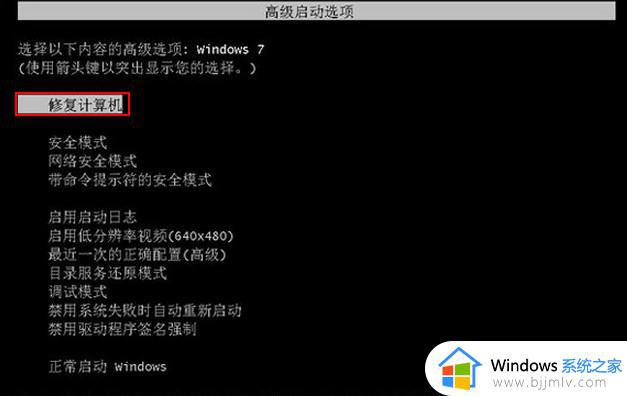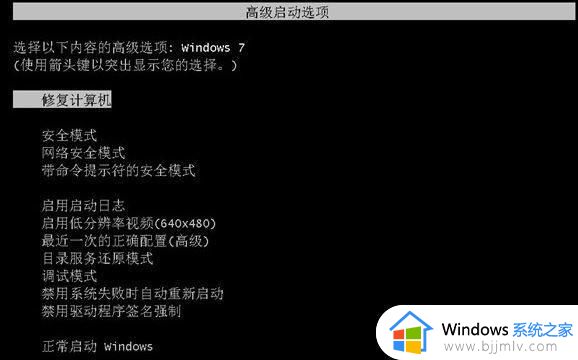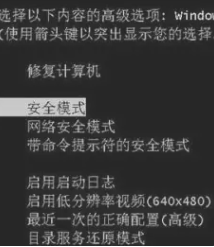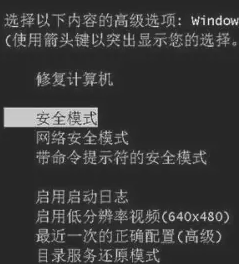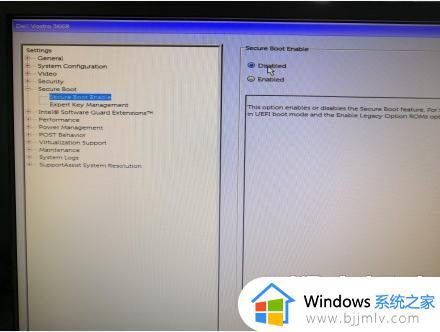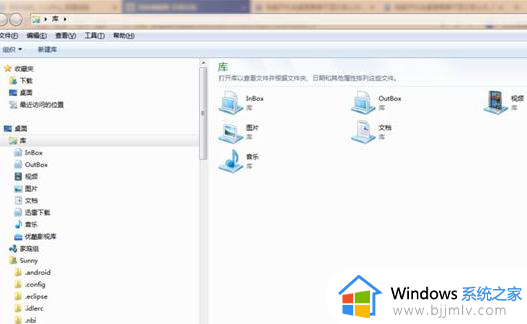win70xc0000001进不了系统如何处理 win7电脑进不去系统0xc0000001怎么解决
我们很多小伙伴在使用win7操作系统的时候遇到了系统问题大多数都是选择进入安全模式进行解决,但是最近有小伙伴遇到了电脑出现0xc0000001进不了系统的情况,对此很多小伙伴都十分的可能,不知道win70xc0000001进不了系统如何处理,下面小编就教大家win7电脑进不去系统0xc0000001怎么解决。
具体方法:
方法一、
1、电脑启动之后我们就一直按着del键,直到电脑打开bios设置;(不同电脑品牌启动热键不同,可以网上查询对应电脑的启动热键进bios)

2、接着我们选择设置打开;

3、接着点击右侧的Advanced;
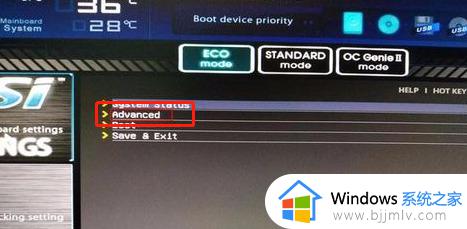
4、接下来我们点击Integrated per ipherals;
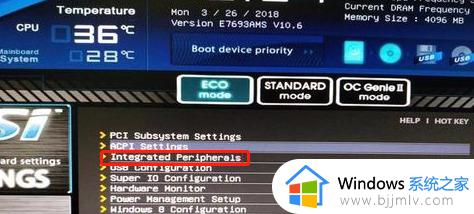
5、这个时候我们可以看到项目里的模式为IDE Mode;
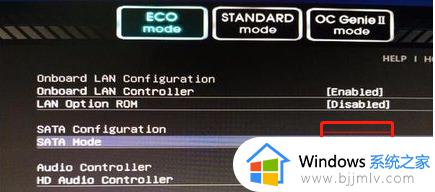
6、接下来双击IDE Mode,并在弹出的窗口中选择AHCI;
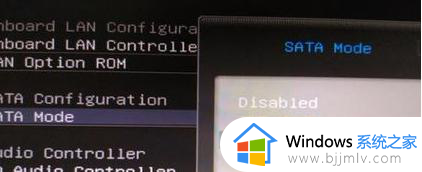
7、然后已经改为AHCI模式;
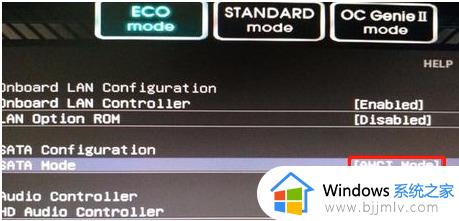
8、按下f10键保存就好了;
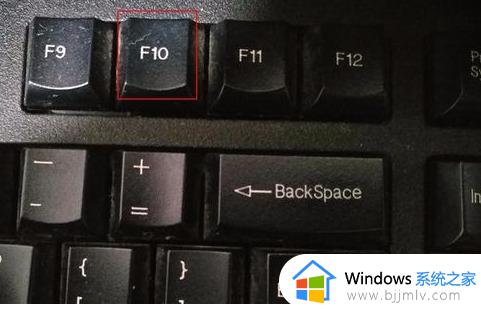
9、最后我们在弹出的对话框中选择yes,然后重启电脑就好了。
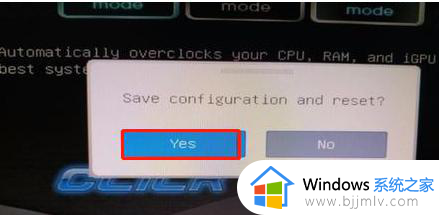
以上全部内容就是小编带给大家的win7电脑进不去系统0xc0000001解决方法详细内容分享啦,小伙伴们如果你们有需要的话就快点跟着小编一起来看看吧,希望可以有效的帮助到你。